۱۰ترفند پرکاربرد جیمیل که باید بدانید
بی شک در این قرن حاضر فردی پیدا نمی شود که نیاز به ایمیل و پست الکترونیکی نداشته باشید از کلیدهای میانبر گرفته تا ارسال پاسخهای خودکار؛ جیمیل قابلیتهای کاربردی و سودمندی دارد که بسیاری از کاربران از آنها بیخبرند.

همه ما حداقل یک حساب کاربری جیمیل روی گوشیمان داریم؛ اما آیا تمام پتانسیلهای جیمیل و ترفندهای آن را برای بهرهوری بیشتر میشناسیم؟ راههای مختلفی برای سفارشیسازی جیمیل وجود دارد و همین امر آن را به یکی از محبوبترین سرویسهای ایمیل تبدیل میکند. با نکاتی که در ادامه خواهیم گفت، میتوانید کنترل و مدیریت بیشتری روی حساب جیمیلتان داشته باشید. با معرفی ۱۰ ترفند جیمیل همراه ما باشید.
۱- کلیدهای میانبر
در مروگر کامپیوتر به حساب کاربری جیمیلتان بروید.روی نماد چرخدنده (تنظیمات) کلیک و See all Setting را انتخاب کنید.در فهرست تنظیمات، گزینه Keyboard shortcuts را روی حالت روشن قرار دهید و برای ذخیره تغییرات، Save را بزنید.
Ctrl + Enter: ارسال ایمیل
r: پاسخ دادن به ایمیل
f: فوروارد ایمیل برای اشخاص دیگر
۲- برنامهریزی زمان ارسال ایمیل
اگر بهدلیل مشغله زیاد، گاهیاوقات فراموش میکنید ایمیلها را بهموقع ارسال کنید، میتوانید در فرصتی مناسب ایمیل را تایپ و زمان ارسال آن را تنظیم کنید تا در زمان تعیینشده به دست مخاطبتان برسد.وقتی ایمیل را آماده ارسال کردید، روی فلش روبهپایین کنار دکمه Send ضربه بزنید و Schedule send را انتخاب کنید. در اینجا میتوان زمان و تاریخ دقیق ارسال ایمیل را تعیین کرد.
۳- ایمیلها را بهطور همزمان ارسال و بایگانی کنید
برای اینکه صندوق ورودی جیمیل را همیشه مرتب نگه دارید، بهترین راهکار این است که بهمحض ارسال ایمیل، آن را بایگانی کنید. چنانچه بعداً به ایمیلهای بایگانیشده نیاز پیدا کردید، میتوانید در بخش آرشیو، ایمیل مدنظرتان را بیابید.برای این کار در تنظیمات به بخش General و سپس Send and Archive بروید.در میان دو گزینهی روبهرو، Show "Send & Archive" button in reply را انتخاب کنید.
۴- با ایجاد پوشههای جدید، ایمیلها را سازماندهی کنید
اگر نگاهی به نوار کناری جیمیل بیندازید، گزینههایی مثل Spam، Inbox و Draft را مشاهده خواهید کرد که به شما امکان دسترسی راحت به ایمیلهای ذخیرهشده درهر بخش را میدهد. درانتهای این بخش، گزینهای با عنوان Lable وجود دارد که اگر روی نماد + روبهروی آن کلیک کنید، میتوانید پوشههای جدیدی را ایجاد کنید.با انجام این کار میتوانید ایمیلها را در دستهبندیهای مختلفی قرار دهید تا راحتتر به آنها دسترسی داشته باشید.
۵- پاسخهای خودکار آماده کنید
برای این کار به تنظیمات جیمیل و سپس General بروید. گزینه Out-of-office AutoReply را روی حالت روشن قرار دهید.حال میتوانید زمان شروع ارسال پاسخ خودکار وزمان پایان آن را تنظیم کنید.موضوع ومتن اصلی ایمیل را تایپ کنید.اگر میخواهید ایمیل خودکار فقط به دست مخاطبانتان برسد، تیک گزینه پایین را بزنید. در غیر اینصورت برای تمام مخاطبین ارسال خواهد شد.در انتها نیز برای اعمال تغییرات روی Save Change ضربه بزنید.
۶- بهصورت آفلاین از جیمیل استفاده کنید
نکته مهمی که شاید کمتر کسی از آن مطلع باشد، استفاده از جیمیل بهصورت آفلاین است. البته با فعالسازی این حالت، فقط قادر به خواندن ایمیلها خواهید بود و تا زمانی که به اینترنت متصل نشوید، امکان ارسال ایمیل جدید را ندارید.برای رفتن به حالت آفلاین، مثل مراحل قبل به تنظیمات بروید و اینبار در تب offline گزینه Enable offline mail را تیک بزنید. گفتنی است که این قابلیت برای برخی از مرورگرها در دسترس نیست و برای استفاده از آن باید با مرورگر کروم نسخه ۶۱ و بالاتر وارد حساب کاربری جیمیلتان شوید.
۷- ایمیلها را بهطور همزمان ارسال و بایگانی کنید
برای اینکه صندوق ورودی جیمیل را همیشه مرتب نگه دارید بهترین راهکار این است که بهمحض ارسال ایمیل، همان لحظه آن را بایگانی کنید. چنانچه بعدا به ایمیلهای بایگانیشده نیاز پیدا کردید، میتوانید در بخش آرشیو، ایمیل مدنظرتان را بیابید.
برای این کار، در تنظیمات جیمیل به بخش General و سپس Send and Archive بروید.در میان دو گزینه روبهرو، Show "Send & Archive" button in reply را انتخاب کنید.
۸- ایمیلهای قدیمی را بایگانی کنید
اگر میخواهید آرشیو ایمیلهای قدیمی را با سرعت بیشتری انجام دهید، با حساب جیمیلتان وارد برنامه Clean Email شوید.پوشه Inbox یا All Mail را از پنل سمت چپ انتخاب کنید.با کلیک روی Old Mailدربالای کادر جستوجو، ایمیلهای قدیمی را فیلتر کنید.این بخش بهطور خودکار روی ایمیلهای بیش از۶ماه قرار دارد؛ اما با استفاده از فلش کناری، میتوانید زمان دلخواهی را برای بایگانی ایمیلها درنظر بگیرید.حالا روی Select و سپس Select All کلیک کنید.
۹- زمان لغو ارسال ایمیل را افزایش دهید
قابلیت Undo Send این امکان را میدهد که تا پنج ثانیه بعد از ارسال ایمیل، آن را لغو و به پیشنویس منتقل کنید. اگر به زمان بیشتری نیاز دارید، میتوانید زمان لغو ایمیل را تا۳۰ثانیه افزایش دهید. هرچندزمان زیادی نیست وپس از گذشت ۳۰ثانیه، دیگر نمیتوان ایمیل را بازگرداند، حداقل زمان بیشتری برای تصمیمگیری دارید.برای این کار، در بخش See all settings روی Undo send در تب General ضربه بزنید و از فهرست کشویی، مدتزمان مدنظرتان را انتخاب کنید.
۱۰- از Smart Compose استفاده کنید
جیمیل از قابلیت جذابی موسوم به Smart Compose بهره میبرد که درست مثل کیبورد گوشی، هنگام تایپ کردن، جملات بعدی کاربر را حدس میزند. برای پذیرش پیشنهادهای جیمیل، کلید Tab را فشار دهید یا پیشنهادها را نادیده بگیرید و به نوشتن ادامه دهید.برای فعال کردن این ویژگی، به تنظیمات جیمیل و تب General بروید. حال دربخش Smart compose گزینه Writing suggestions on را فعال کنید.
۱- کلیدهای میانبر
در مروگر کامپیوتر به حساب کاربری جیمیلتان بروید.روی نماد چرخدنده (تنظیمات) کلیک و See all Setting را انتخاب کنید.در فهرست تنظیمات، گزینه Keyboard shortcuts را روی حالت روشن قرار دهید و برای ذخیره تغییرات، Save را بزنید.
Ctrl + Enter: ارسال ایمیل
r: پاسخ دادن به ایمیل
f: فوروارد ایمیل برای اشخاص دیگر
۲- برنامهریزی زمان ارسال ایمیل
اگر بهدلیل مشغله زیاد، گاهیاوقات فراموش میکنید ایمیلها را بهموقع ارسال کنید، میتوانید در فرصتی مناسب ایمیل را تایپ و زمان ارسال آن را تنظیم کنید تا در زمان تعیینشده به دست مخاطبتان برسد.وقتی ایمیل را آماده ارسال کردید، روی فلش روبهپایین کنار دکمه Send ضربه بزنید و Schedule send را انتخاب کنید. در اینجا میتوان زمان و تاریخ دقیق ارسال ایمیل را تعیین کرد.
۳- ایمیلها را بهطور همزمان ارسال و بایگانی کنید
برای اینکه صندوق ورودی جیمیل را همیشه مرتب نگه دارید، بهترین راهکار این است که بهمحض ارسال ایمیل، آن را بایگانی کنید. چنانچه بعداً به ایمیلهای بایگانیشده نیاز پیدا کردید، میتوانید در بخش آرشیو، ایمیل مدنظرتان را بیابید.برای این کار در تنظیمات به بخش General و سپس Send and Archive بروید.در میان دو گزینهی روبهرو، Show "Send & Archive" button in reply را انتخاب کنید.
۴- با ایجاد پوشههای جدید، ایمیلها را سازماندهی کنید
اگر نگاهی به نوار کناری جیمیل بیندازید، گزینههایی مثل Spam، Inbox و Draft را مشاهده خواهید کرد که به شما امکان دسترسی راحت به ایمیلهای ذخیرهشده درهر بخش را میدهد. درانتهای این بخش، گزینهای با عنوان Lable وجود دارد که اگر روی نماد + روبهروی آن کلیک کنید، میتوانید پوشههای جدیدی را ایجاد کنید.با انجام این کار میتوانید ایمیلها را در دستهبندیهای مختلفی قرار دهید تا راحتتر به آنها دسترسی داشته باشید.
۵- پاسخهای خودکار آماده کنید
برای این کار به تنظیمات جیمیل و سپس General بروید. گزینه Out-of-office AutoReply را روی حالت روشن قرار دهید.حال میتوانید زمان شروع ارسال پاسخ خودکار وزمان پایان آن را تنظیم کنید.موضوع ومتن اصلی ایمیل را تایپ کنید.اگر میخواهید ایمیل خودکار فقط به دست مخاطبانتان برسد، تیک گزینه پایین را بزنید. در غیر اینصورت برای تمام مخاطبین ارسال خواهد شد.در انتها نیز برای اعمال تغییرات روی Save Change ضربه بزنید.
۶- بهصورت آفلاین از جیمیل استفاده کنید
نکته مهمی که شاید کمتر کسی از آن مطلع باشد، استفاده از جیمیل بهصورت آفلاین است. البته با فعالسازی این حالت، فقط قادر به خواندن ایمیلها خواهید بود و تا زمانی که به اینترنت متصل نشوید، امکان ارسال ایمیل جدید را ندارید.برای رفتن به حالت آفلاین، مثل مراحل قبل به تنظیمات بروید و اینبار در تب offline گزینه Enable offline mail را تیک بزنید. گفتنی است که این قابلیت برای برخی از مرورگرها در دسترس نیست و برای استفاده از آن باید با مرورگر کروم نسخه ۶۱ و بالاتر وارد حساب کاربری جیمیلتان شوید.
۷- ایمیلها را بهطور همزمان ارسال و بایگانی کنید
برای اینکه صندوق ورودی جیمیل را همیشه مرتب نگه دارید بهترین راهکار این است که بهمحض ارسال ایمیل، همان لحظه آن را بایگانی کنید. چنانچه بعدا به ایمیلهای بایگانیشده نیاز پیدا کردید، میتوانید در بخش آرشیو، ایمیل مدنظرتان را بیابید.
برای این کار، در تنظیمات جیمیل به بخش General و سپس Send and Archive بروید.در میان دو گزینه روبهرو، Show "Send & Archive" button in reply را انتخاب کنید.
۸- ایمیلهای قدیمی را بایگانی کنید
اگر میخواهید آرشیو ایمیلهای قدیمی را با سرعت بیشتری انجام دهید، با حساب جیمیلتان وارد برنامه Clean Email شوید.پوشه Inbox یا All Mail را از پنل سمت چپ انتخاب کنید.با کلیک روی Old Mailدربالای کادر جستوجو، ایمیلهای قدیمی را فیلتر کنید.این بخش بهطور خودکار روی ایمیلهای بیش از۶ماه قرار دارد؛ اما با استفاده از فلش کناری، میتوانید زمان دلخواهی را برای بایگانی ایمیلها درنظر بگیرید.حالا روی Select و سپس Select All کلیک کنید.
۹- زمان لغو ارسال ایمیل را افزایش دهید
قابلیت Undo Send این امکان را میدهد که تا پنج ثانیه بعد از ارسال ایمیل، آن را لغو و به پیشنویس منتقل کنید. اگر به زمان بیشتری نیاز دارید، میتوانید زمان لغو ایمیل را تا۳۰ثانیه افزایش دهید. هرچندزمان زیادی نیست وپس از گذشت ۳۰ثانیه، دیگر نمیتوان ایمیل را بازگرداند، حداقل زمان بیشتری برای تصمیمگیری دارید.برای این کار، در بخش See all settings روی Undo send در تب General ضربه بزنید و از فهرست کشویی، مدتزمان مدنظرتان را انتخاب کنید.
۱۰- از Smart Compose استفاده کنید
جیمیل از قابلیت جذابی موسوم به Smart Compose بهره میبرد که درست مثل کیبورد گوشی، هنگام تایپ کردن، جملات بعدی کاربر را حدس میزند. برای پذیرش پیشنهادهای جیمیل، کلید Tab را فشار دهید یا پیشنهادها را نادیده بگیرید و به نوشتن ادامه دهید.برای فعال کردن این ویژگی، به تنظیمات جیمیل و تب General بروید. حال دربخش Smart compose گزینه Writing suggestions on را فعال کنید.
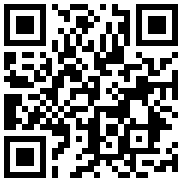
تازه ها
پیشنهاد سردبیر



در یادداشتی اختصاصی برای جام جم آنلاین مطرح شد
جنبش مردمی سوریه

در یادداشتی اختصاصی برای جام جم آنلاین مطرح شد
زمان دیپلماسی برای حمایت از مقاومت
گفت و گو



















